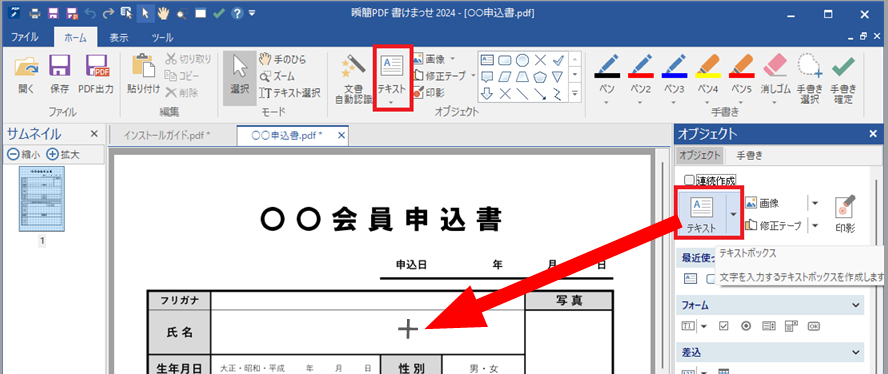
図2・21 テキストボックスの作成
用紙PDFに文字を貼り付けるには、文字を入力する枠「テキストボックス」をPDF上の文字を貼り付けたい位置に作成します。
リボンの「テキスト」ボタンかオブジェクトペインで「テキスト」コマンドをクリックしてください。マウスポインタをメインビューの用紙PDF上に移すと、マウスポインタの形が「十」(十字形)に変化します。
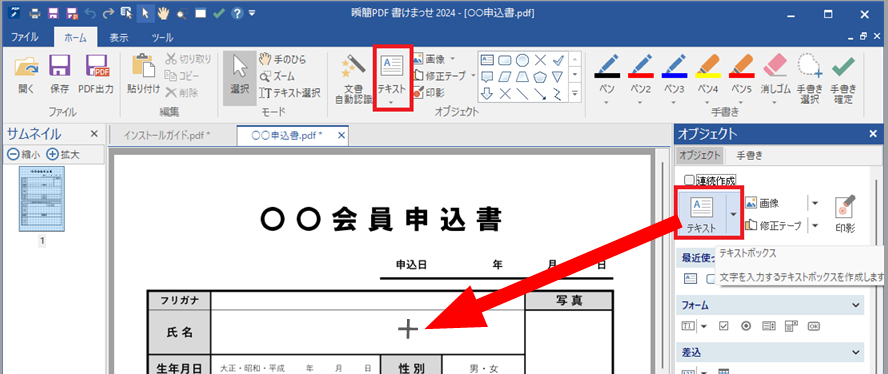
この状態で枠線内をクリックしてください。枠線と同じ大きさのテキストボックスができます。枠線がないときは、作成したいサイズの範囲をドラッグしてください。ドラッグしたサイズでテキストボックスが作られます。
キーボードから文字を入力します。
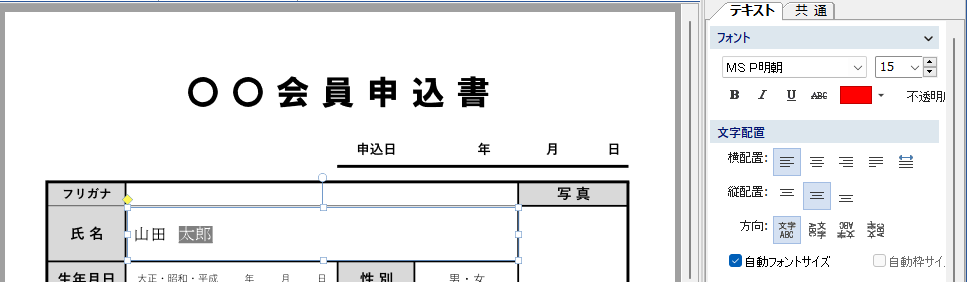
プロパティペインの「テキスト」シートで、フォントの種類やフォントのサイズを変更できます。
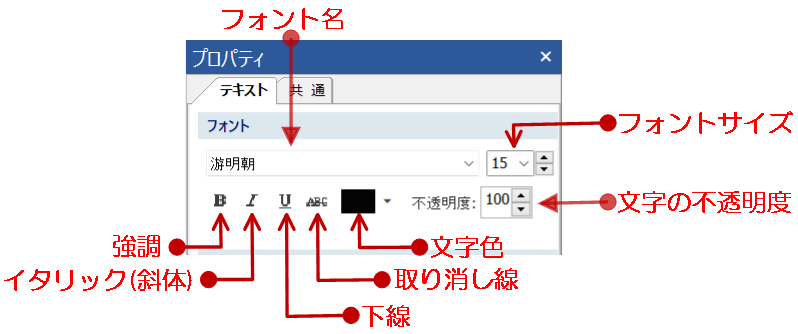
テキスト全体のフォント属性を変更したい場合はテキストボックスの枠を選択した状態で、任意のプロパティを変更してください。
一方、一文字単位でフォント属性を変更したい場合は、テキストボックスの中をクリックして入力状態にして変更したい文字列を選択してからフォント属性を変更します。
文字の選択は、マウスポインタでのドラッグのほかに、ダブルクリックで単語の選択、トリプルクリックで行の選択ができます。
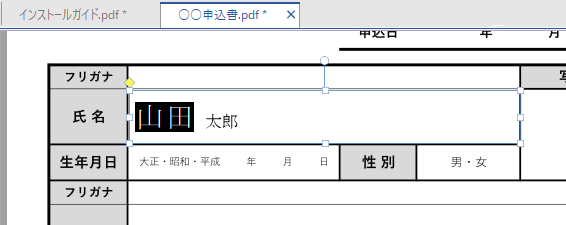
テキストボックス外をクリックすると、編集が確定します。
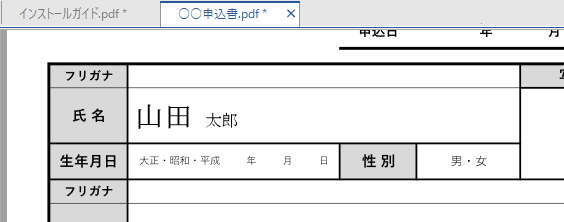
テキストボックスに対して、フォント名やフォントサイズ、テキストの配置、背景や枠の色指定など様々な設定が行えます。詳しくは次を参照してください。